我们在使用打印服务器的时候,总要将参数设置到合适的水平,才能够更好地打印各种不同的资料,因此有必要根据自身的需求,对打印机服务器进行属性设置。当我们找到服务器属性后,即可进行创建新格式,修改表格名,修改表格名等等设置。接下来就和小编一起来了解一下吧。
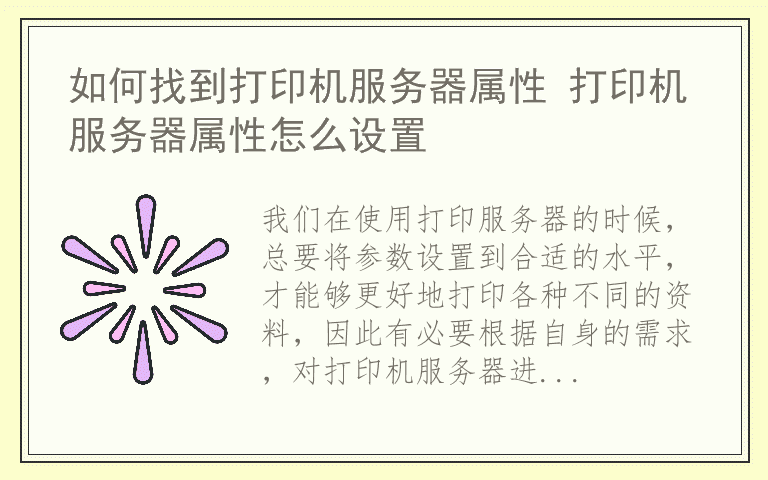
打印机服务器属性怎么设置
我们可以在打印机服务器属性里定义纸张的大小,这同我们在excel里的打印项里选择自定义的纸张类似。当我们找到服务器属性后,即可进行如下设置:
1、创建新格式:在创建新格式上面打对勾以后,就可以自定义纸张大小。
2、修改表格名:随便输入你可以辨认的名称,如:总账尺寸、[自定义]3120*2032(0.1mm)等都可以。
3、选择度量单位:选择“公制”,“纸张大小”按套打表单所需要的尺寸填写,其他的保持不变。
4、保存格式设置:上述设置完以后,就可以选择【保存格式】了,保存以后,【确定】变为【关闭】,直接按【关闭】退出就可以了。
如何找到打印机服务器属性
win7系统
1、打开win7“开始”菜单,选择“设备和打印机”,然后找到已经安装的打印机图标,选择“打印机属性”,即可进入属性编辑页面。如果未找到打印机图标,则需要重新添加打印机。
2、添加打印机时,首先单击“设备和打印机”窗口中工具栏上的“添加打印机”按钮。
3、选择“创建新端口”单选项,再从“端口类型”中选择合适的项,如“LocalPort”项,单击“下一步”。
4、在“安装打印机驱动程序”对话框左侧的“厂商”中选择打印机品牌,在右边选择当前打印机的具体型号,再单击“下一步”,选择第一项,等待安装,安装完后,即可找到打印机图标,打开属性。
win10系统
1、点击win10系统桌面左下角的“windows”键(开始键)单击“设置”选项。
2、此时会出现“设置”窗口,win10点击“设备”中的“打印机和扫描仪”,对话框中会显示打印机驱动图标,在这个对话框的下方,点击“设备和打印机”选项按钮。
3、在出现的对话框中,会所安装打印机的驱动图标,点击该打印机图标,单击鼠标右键可查看到打印首选项和打印机属性等选项菜单。。
4、点击“打印机属性”会弹出对话框界面,既可进行设置。
申明:以上方法源于程序系统索引或网民分享提供,仅供您参考使用,不代表本网站的研究观点,证明有效,请注意甄别内容来源的真实性和权威性。
